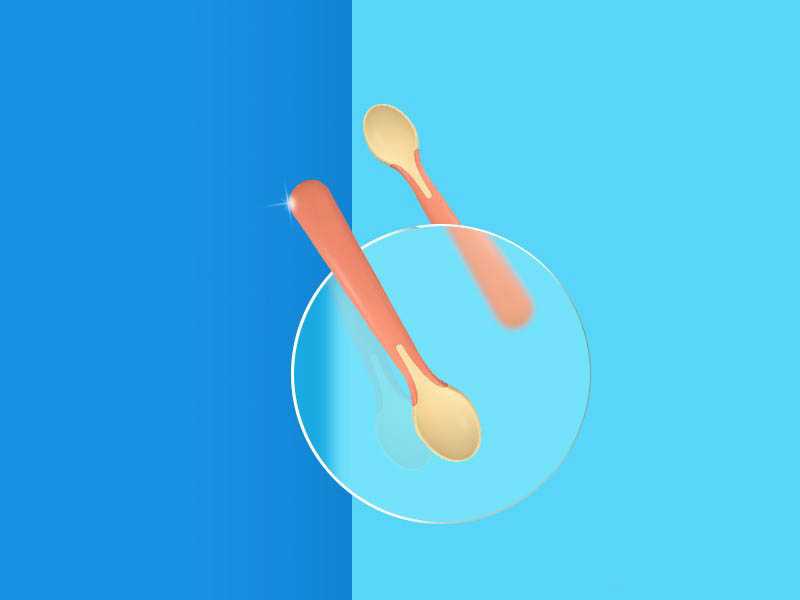今天我们就来看看使用ps制作半透明哑光玻璃镜的过程,案例中不单单是绘制一个镜子还结合了产品,所以在绘制的时候要注意物体之间的关系,下面我们就来看看ps制作半透明玻璃镜片的教程。
1、新建800x600,72像素的空白文档;
2、新建空白图层,命名为‘背景’,填充双色背景;
3、把产品拖到文档中,摆放好位置;
4、新建图层命名为镜面,用椭圆工具画一个300x300的正圆,并调整合适的位置,图层混合模式改成叠加,并降低图层不透明度到30%;
5、在镜面上新建空白图层,命名为镜边,载入‘镜面’的选区,在‘镜边’图层填充白色,收缩3像素选区,并向右、向下各移动一个像素,按Delete删除;
6、锁定‘镜边’图层的不透明度,设置前景色为暗一点的灰蓝色,用画笔工具给镜边加上暗部;
7、把背景复制一层并放大到合适位置,执行滤镜→模糊→高斯模糊,半径10像素,点击确定,载入‘镜面’的选区,反选把镜子外面部分删掉;
8、复制镜子后面的产品放大并向右边移动到合适的位置,执行滤镜→模糊→高斯模糊,半径5像素,点击确定,载入‘镜面’的选区,反选把镜子外面部分删掉;
9、给后面的产品加图层蒙版,载入‘镜面’的选区,在蒙版里填充黑色
10、复制镜子前面的产品,缩小、旋转并移到到合适的位置,降低图层不透明度到10%,载入‘镜面’的选区,反选把镜子外面部分删掉,效果完成。
注意事项:
需要注意物体的前后关系,近大远小,近实远虚。
以上就是ps半透明镜片的做法,希望大家喜欢,请继续关注。
相关推荐:
ps怎么用滤镜给一杯啤酒添加透明水珠?
PS CC2018怎么裁切多余空白透明区?
ps怎么设计雨后玻璃中写出的透明水滴文字?
ps,半透明,镜片
免责声明:本站文章均来自网站采集或用户投稿,网站不提供任何软件下载或自行开发的软件! 如有用户或公司发现本站内容信息存在侵权行为,请邮件告知! 858582#qq.com
稳了!魔兽国服回归的3条重磅消息!官宣时间再确认!
昨天有一位朋友在大神群里分享,自己亚服账号被封号之后居然弹出了国服的封号信息对话框。
这里面让他访问的是一个国服的战网网址,com.cn和后面的zh都非常明白地表明这就是国服战网。
而他在复制这个网址并且进行登录之后,确实是网易的网址,也就是我们熟悉的停服之后国服发布的暴雪游戏产品运营到期开放退款的说明。这是一件比较奇怪的事情,因为以前都没有出现这样的情况,现在突然提示跳转到国服战网的网址,是不是说明了简体中文客户端已经开始进行更新了呢?